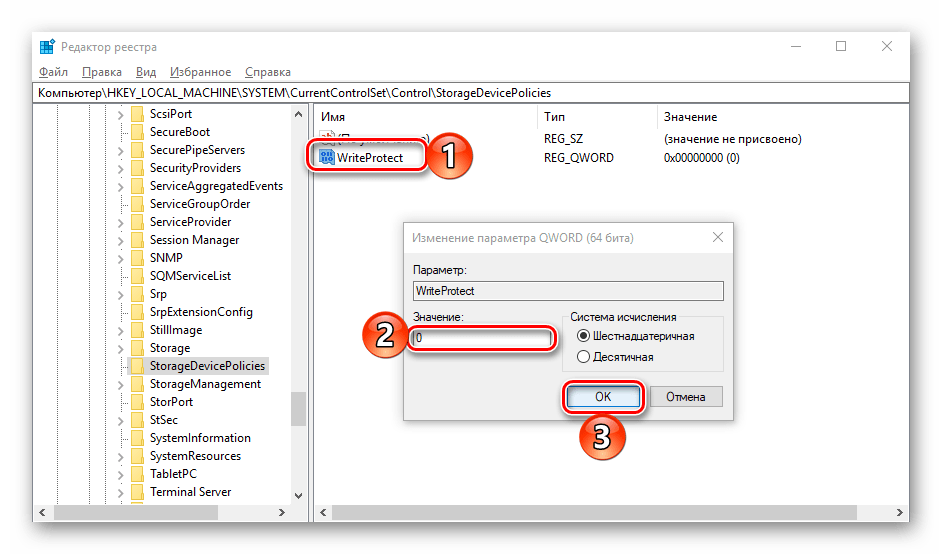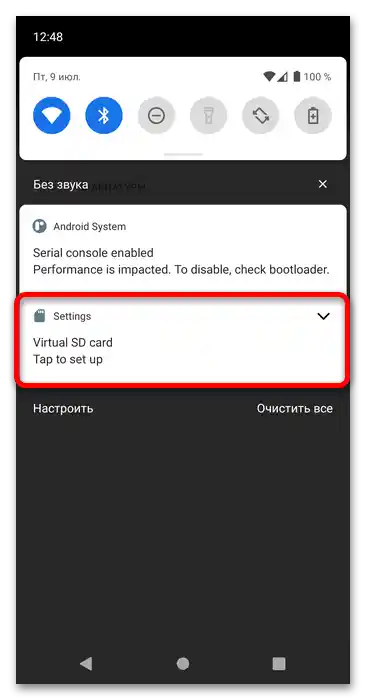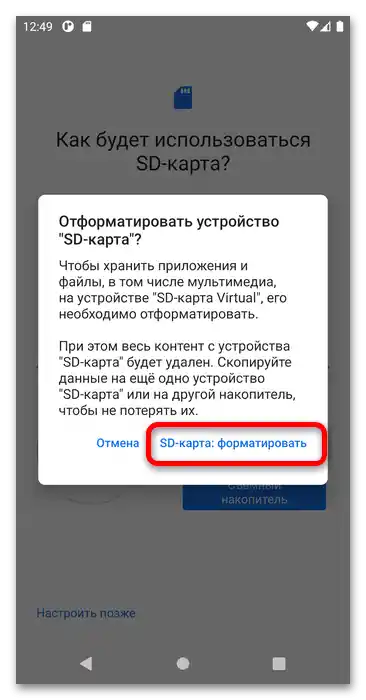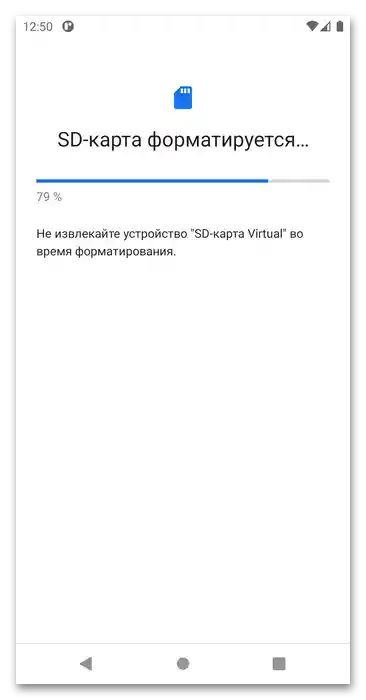Sadržaj:
Važne informacije
Spajanje vanjskog i unutarnjeg skladišta omogućit će pohranu većih količina podataka, ali postavlja određena ograničenja: na primjer, jednostavno izvaditi karticu i spojiti je na drugo uređaj (računalo ili fotoaparat) neće biti moguće, jer će to ometati rad prenesenih programa. Osim toga, podaci se šifriraju, a njihovo vraćanje u slučaju kvara telefona neće biti moguće, što također treba imati na umu.
Kako spojiti microSD i unutarnju memoriju pametnog telefona
Da biste proširili ugrađenu memoriju Android pametnog telefona pomoću SD kartice, potrebno je učiniti sljedeće:
- U ovom primjeru prikazat ćemo radnje na aktualnoj verziji Andoida 11 u "čistoj" implementaciji. Umetnite microSD u telefon – trebala bi se pojaviti obavijest u statusnoj traci, dodirnite je.
![Kako spojiti memoriju telefona i memorijsku karticu-1]()
Ako pametni telefon ne reagira na povezivanje, obratite se odjeljku za rješavanje problema u nastavku.
- Sustav će vas preusmjeriti na alat za formatiranje. Za naše potrebe potrebno je odabrati opciju "Memorija telefona".
- Pažljivo pročitajte obavijest, a zatim pritisnite "SD kartica: formatirati".
![Kako spojiti memoriju telefona i memorijsku karticu-3]()
Važno! Formatiranje će izbrisati sve podatke koji se nalaze na uređaju, stoga unaprijed napravite sigurnosnu kopiju!
- Pričekajte dok telefon priprema uređaj i spaja ga s unutarnjom memorijom.
![Kako spojiti memoriju telefona i memorijsku karticu-4]()
U nekim slučajevima moguće je vidjeti poruku naslovljenu kao "Uređaj SD kartica radi sporo". Ako pročitate prateći tekst, jasno je da je problem u samoj microSD, a točnije u njenoj klasi: minimum za udobnu upotrebu je Class 10, a preporučena je UHC standarda SDXC.O tome možete pročitati više u sljedećem članku.
Više informacija: Kako odabrati memorijsku karticu za pametni telefon
![Kako spojiti memoriju telefona i memorijsku karticu-8]()
Za zatvaranje obavijesti o sporoj brzini rada jednostavno dodirnite gumb "Nastavi".
- Nakon pripreme medija, sustav će ponuditi premještanje nekih podataka (dio aplikacija i multimedijskih datoteka) na njega. Upoznajte se s upozorenjima i odaberite želite li to učiniti – ako da, pritisnite "Premjesti sadržaj", ako ne – "Premjesti sadržaj kasnije".
- Postupak je završen – dodirnite "Gotovo" za zatvaranje prozora.
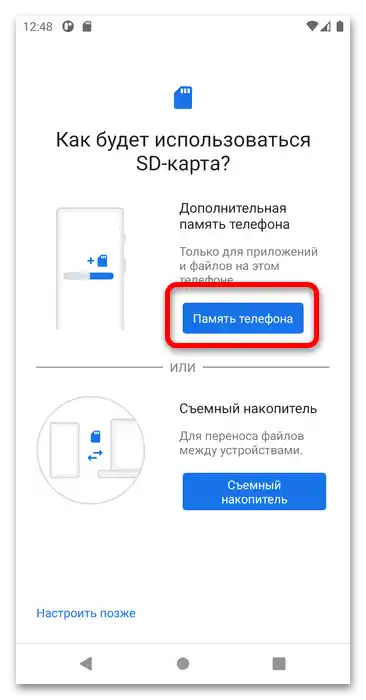
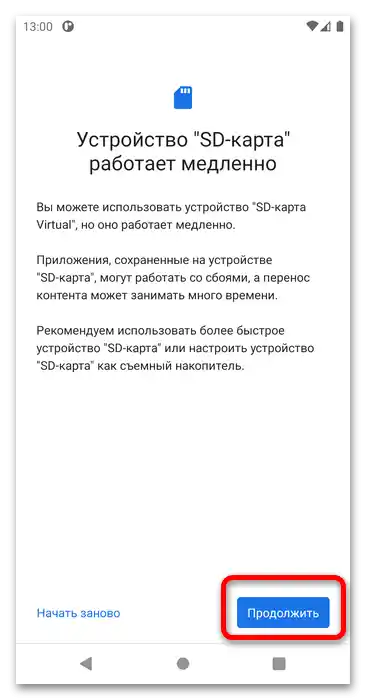
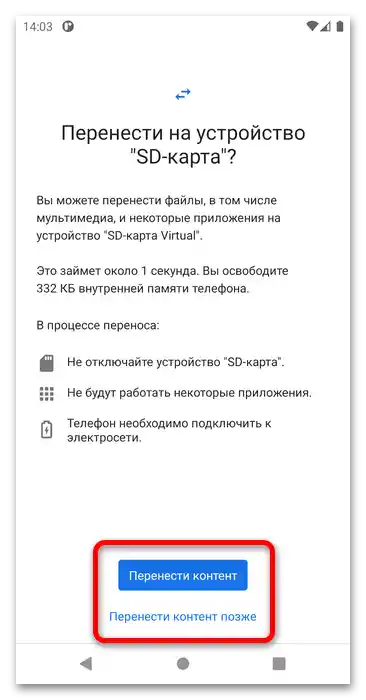
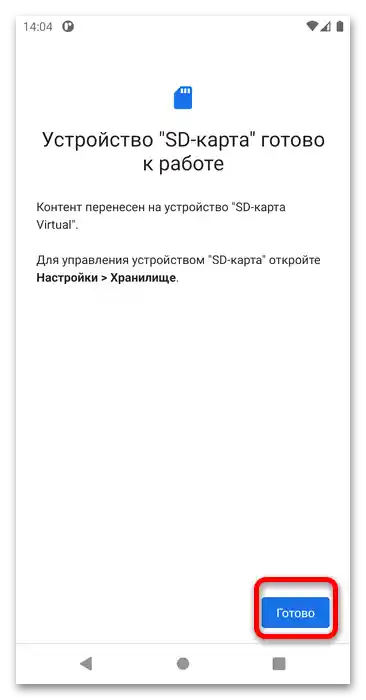
Ova operacija na drugim verzijama firmvera (npr. od Samsung i Xiaomi) izvodi se na sličan način, samo se sučelje i nazivi nekih stavki neznatno razlikuju.
Rješavanje mogućih problema
Sada ćemo razmotriti greške koje se mogu pojaviti tijekom izvođenja gornjih uputa i mogućnosti njihovog rješavanja.
Pri povezivanju microSD kartice s telefonom ništa se ne događa
Najčešći problem s kojim se korisnici susreću je to što telefon ne prepoznaje karticu i ne prikazuje obavijesti o njenom povezivanju. To može imati brojne uzroke, kako softverske, tako i hardverske, koje smo već razmatrali u posebnom vodiču – upoznajte se s njim za potrebne detalje.
Više informacija: Što učiniti ako Android ne prepoznaje memorijsku karticu
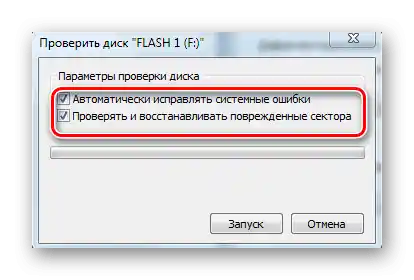
Pojavljuje se obavijest "SD-kartica je oštećena"
Također može doći do problema kada sustav javlja da je povezani uređaj oštećen. Kao i prethodni, i ovaj se pojavljuje iz niza različitih razloga: softverske greške memorijskih blokova microSD, loš kontakt između medija i utora, slučajna pojedinačna greška i drugo. Detaljnije informacije o tome i metodama rješavanja također se mogu pronaći u posebnom materijalu na našoj web stranici.
Više informacija: {innerlink id='6758', txt='Rješavanje greške "SD-kartica je oštećena" u Androidu'}
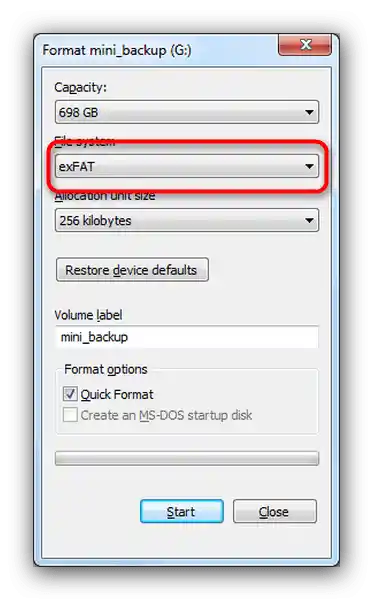
Sustav obavještava da je uređaj zaštićen od pisanja
U rijetkim slučajevima, prilikom povezivanja s pametnim telefonom, on javlja da je microSD zaštićena od pisanja.Obično to ukazuje na hardverske probleme s njom, budući da se to događa kada dođe do kvara kontrolera. Ipak, kvar mogu uzrokovati i softverski razlozi, koji se relativno lako otklanjaju, na primjer, niskonivo formatiranjem.
Detaljnije: Uklanjanje zaštite od pisanja s memorijske kartice